Tentar decifrar um idioma estrangeiro pode parecer que você está tentando invadir um servidor criptografado em AES. Você faz o que pode, mas no final nunca houve muita esperança. O mesmo acontece quando você se depara com um site com o valor de domínio de um país com um idioma desconhecido.
Esse é o tipo de coisa que mantém os jogadores acordados à noite quando querem jogar em uma região bloqueada jogo da Coréia do Sul ou a pessoa que está tentando comprar de varejistas on-line locais no exterior. Como no mundo você deve extrair as informações se não consegue lê-las?
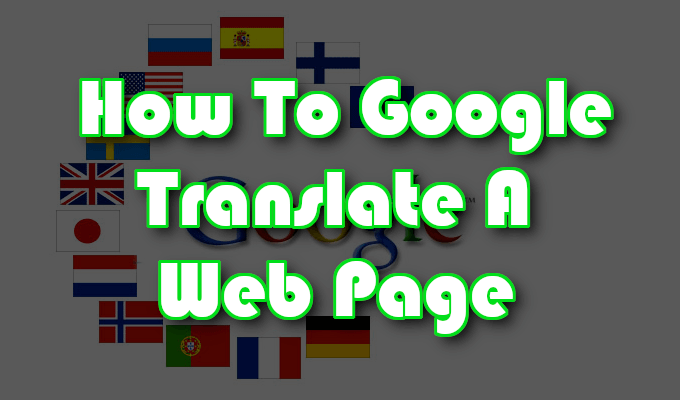
Não tema, pois o Google forneceu aos usuários suas próprias opções de tradução. Qualquer uma delas deve ser suficiente para ajudá-lo a combater a confusão escrita em todo o seu rosto, bem como na tela do computador.
Como traduzir uma página da web no Google
Existem algumas maneiras de o Google traduzir uma página da web. A maioria exige pouco tempo e esforço para ser realizada.
Temos a ferramenta da web Google Translate, que é uma ferramenta de navegação on-line que permite palavras, frases e frases e traduções completas de páginas da web. Há também a extensão Google Translate, que oferece opções de tradução semelhantes à ferramenta da Web, mas com um pouco mais de conveniência. No momento, a extensão está disponível apenas para navegadores Google Chrome, Internet Explorer e Brave.

Há também Ferramentas de entrada do Google. Este não é um tradutor de verdade, é uma maneira de se comunicar em um idioma escrito diferente, em caracteres alternativos e tudo. É interessante o suficiente para você poder usá-lo por conta própria, mas também pode ser relevante para as pesquisas no idioma do Google.
Por fim, temos o plug-in WordPress Google Website Translator. Isso é mais para quem tem seu próprio site e deseja que o site seja traduzido automaticamente para o idioma nativo dos leitores.
Ferramenta e extensão da web do Google Tradutor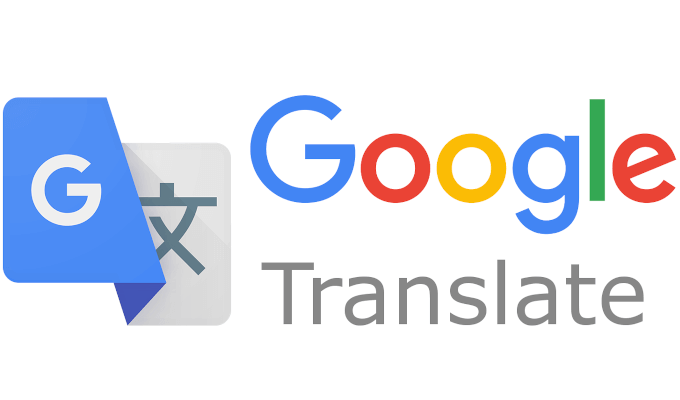
Para uma tradução instantânea de um idioma para outro, não procure além do Google Translate. Ele vem em duas formas - ferramenta e extensão do site - ambas oferecendo praticamente todos os idiomas que você pode imaginar que existem no mundo real (não, Klingon, desculpe).
Quando você tem uma palavra, frase, página da web ou mesmo um site inteiro que precisa ser traduzido, o Google Translate faz o trabalho duro para você da melhor maneira possível.
Ferramenta da Web
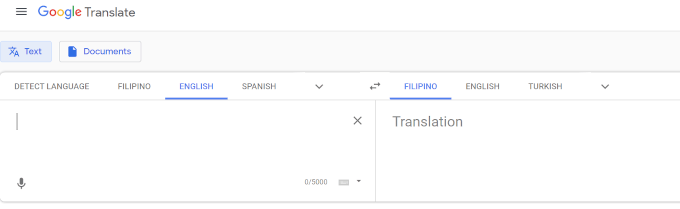
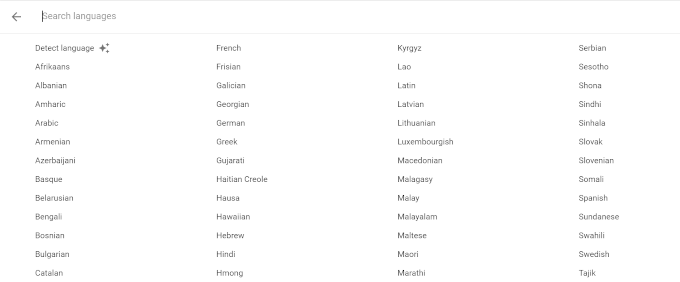

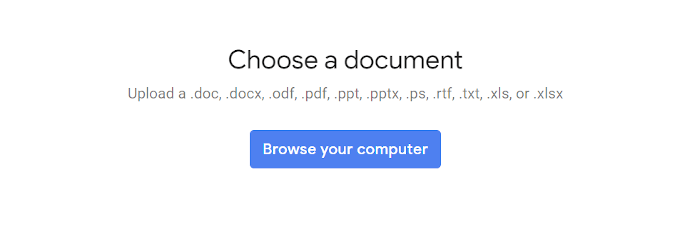
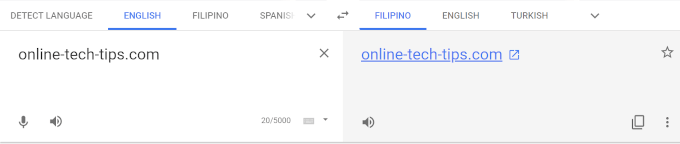
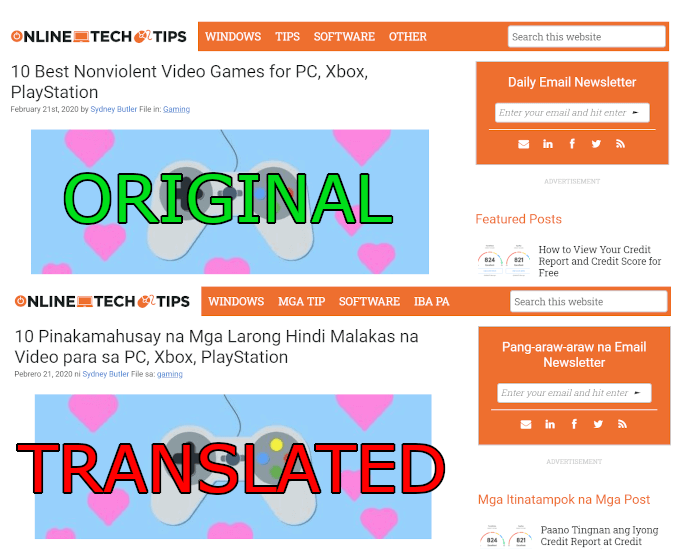
Extensão
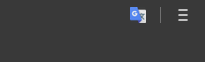
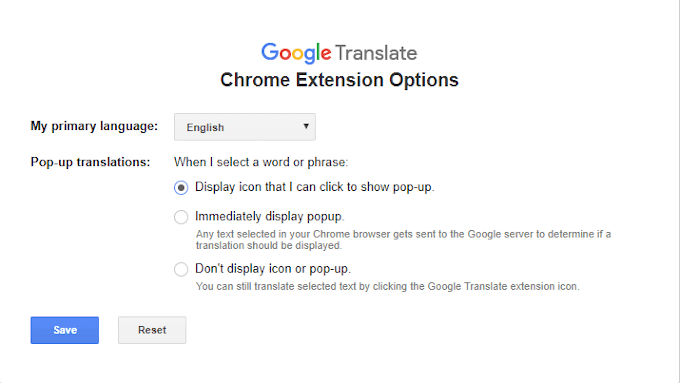
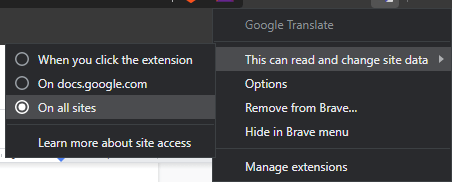
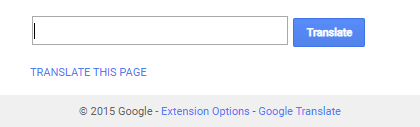
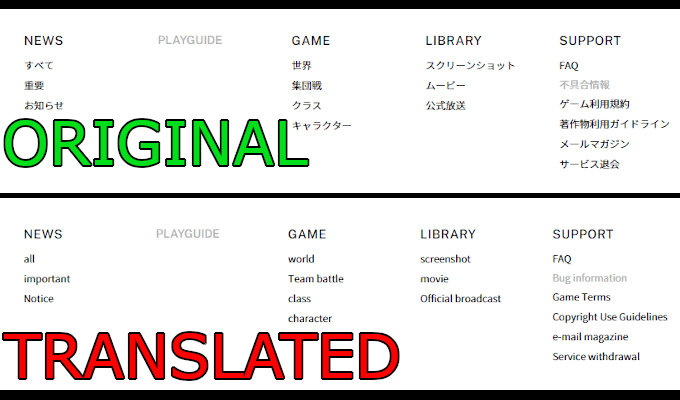

Esse recurso específico do Google está aqui para ajudar qualquer pessoa que tente digitar algo em um idioma diferente. Ou seja, idioma contendo caracteres especiais. Ele oferece a chance de escolher o idioma em que você deseja escrever, bem como as ferramentas de entrada a serem usadas para o trabalho.
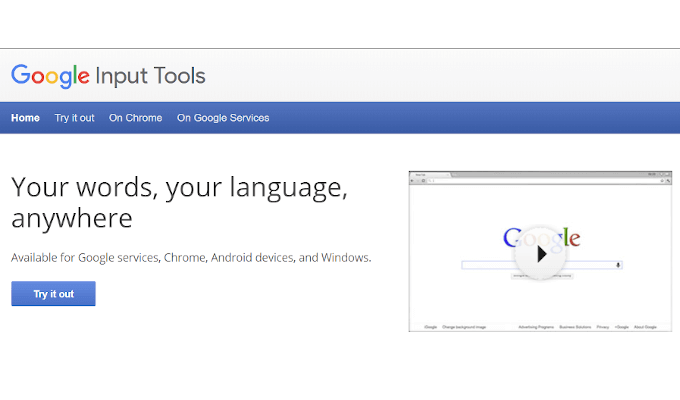
Para quem não estiver familiarizado com caracteres especiais e códigos de teclado de sequência ALT, este pode ser uma dádiva de Deus. Eles ainda oferecem a capacidade de testá-lo antes de baixar o plugin. Se você estiver bem com uma pequena cópia e colagem, nem precisará do plug-in.
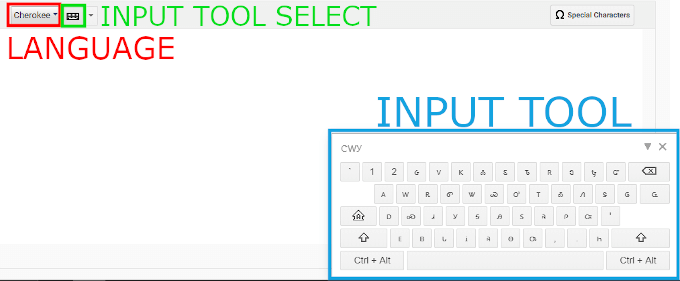
Depois de escrever o que você necessário escrever, você pode copiá-lo e colá-lo onde quer que seja necessário. No entanto, se você planeja usá-lo com frequência, a extensão do Chrome seria de grande benefício. Navegue até a guia "No Chrome" e siga as instruções de como baixar e instalar a extensão.
Você também pode renunciar ao uso em um navegador e optar por usá-lo apenas em sites específicos do Google. Serviços. Navegue até a guia "Nos serviços do Google" e selecione um ou mais dos serviços disponíveis para permitir que as Ferramentas de entrada do Google funcionem para você.
Plug-in do tradutor de sites do Google para WordPressSe você possui seu próprio site, pode usar o plug-in do Google Website Translator para WordPress para traduzir automaticamente o Google em mais de 91 idiomas. Basicamente, você fornecerá o serviço Google Translate diretamente em seu site para leitores que talvez não saibam como fazê-lo.
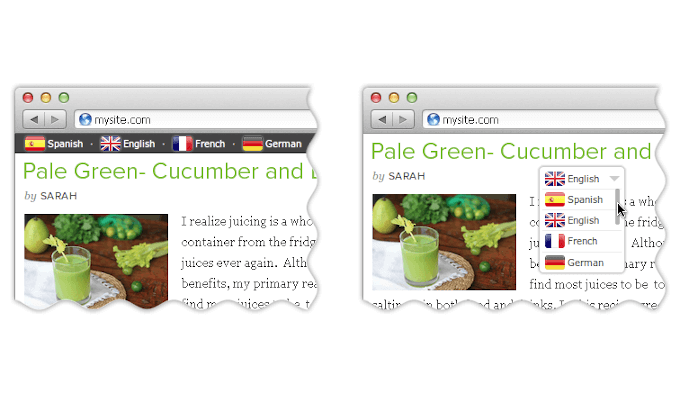
Isso exigirá que você esteja bem ao adicionar código curto nas páginas do seu site. Sites menores podem adicionar essa página a todas as páginas, enquanto que para sites maiores, talvez seja melhor criar um modelo com o Google Translator em mente.
Você pode adicionar o plug-in ao seu site baixando do página oficial do WordPress ou baixando e instalando Mochila a jato.
Você usa as ferramentas do Google Tradutor? Nesse caso, informe-nos nos comentários o que você acha do padrão de tradução.